Как выполнить обратный впр в google sheets
В этом руководстве объясняется, как выполнить обратный ВПР в Google Sheets.
Пример: обратный ВПР в Google Таблицах
Предположим, у нас есть следующий набор данных, показывающий количество очков, набранных разными баскетбольными командами:
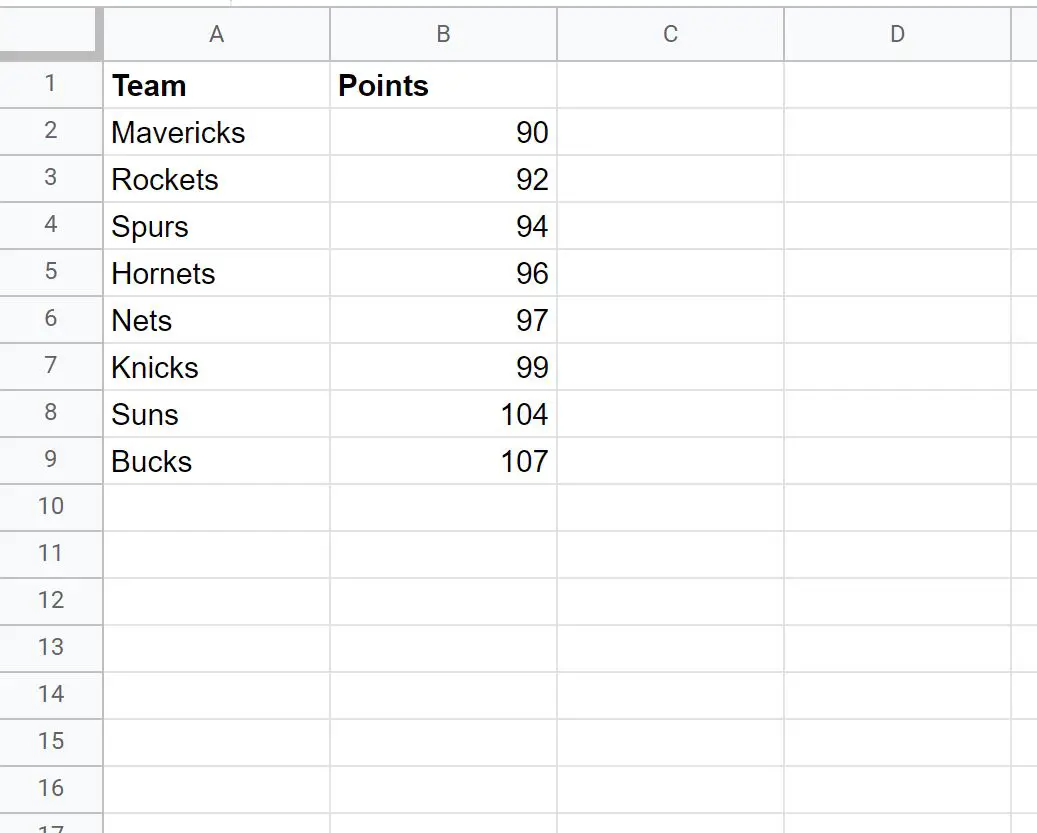
Мы можем использовать следующую формулу ВПР , чтобы найти количество очков, присвоенных команде «Никс»:
=VLOOKUP(“ Knicks ”, A1:B9 , 2 )
Вот что делает эта формула:
- Он считает «Никс» ценностью, которую нужно найти.
- В качестве диапазона для анализа указывается A1:B9 .
- Он указывает, что мы хотим вернуть значение во втором столбце слева.
Вот как можно использовать эту формулу на практике:
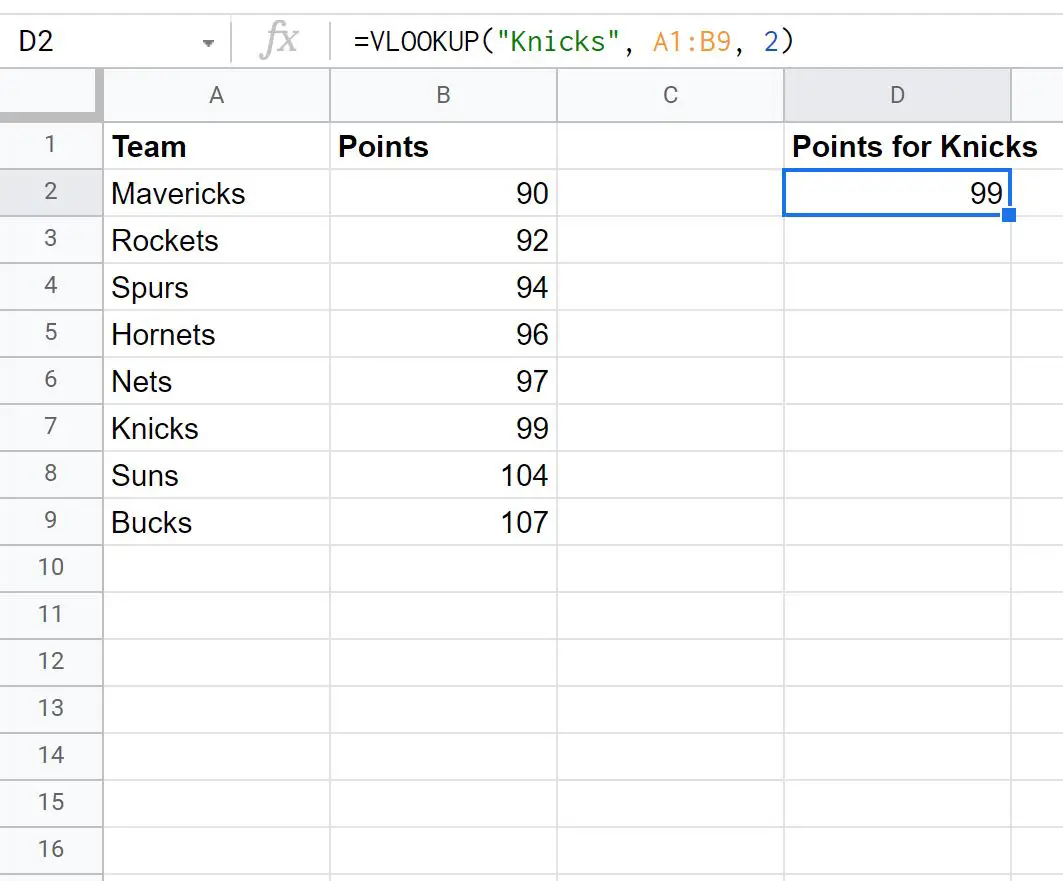
Эта формула правильно возвращает значение 99 .
Однако предположим, что вместо этого мы хотим узнать, какая команда имеет значение очков 99 .
Мы можем использовать следующую формулу обратного ВПР :
=VLOOKUP( 99 , { B2:B9 , A2:A9 }, 2 )
Вот что делает эта формула:
- Он определяет 99 как значение для поиска.
- В качестве диапазонов для анализа указаны B2:B9 и A2:A9 .
- Он указывает, что мы хотим вернуть значение во втором столбце справа.
Вот как можно использовать эту формулу на практике:
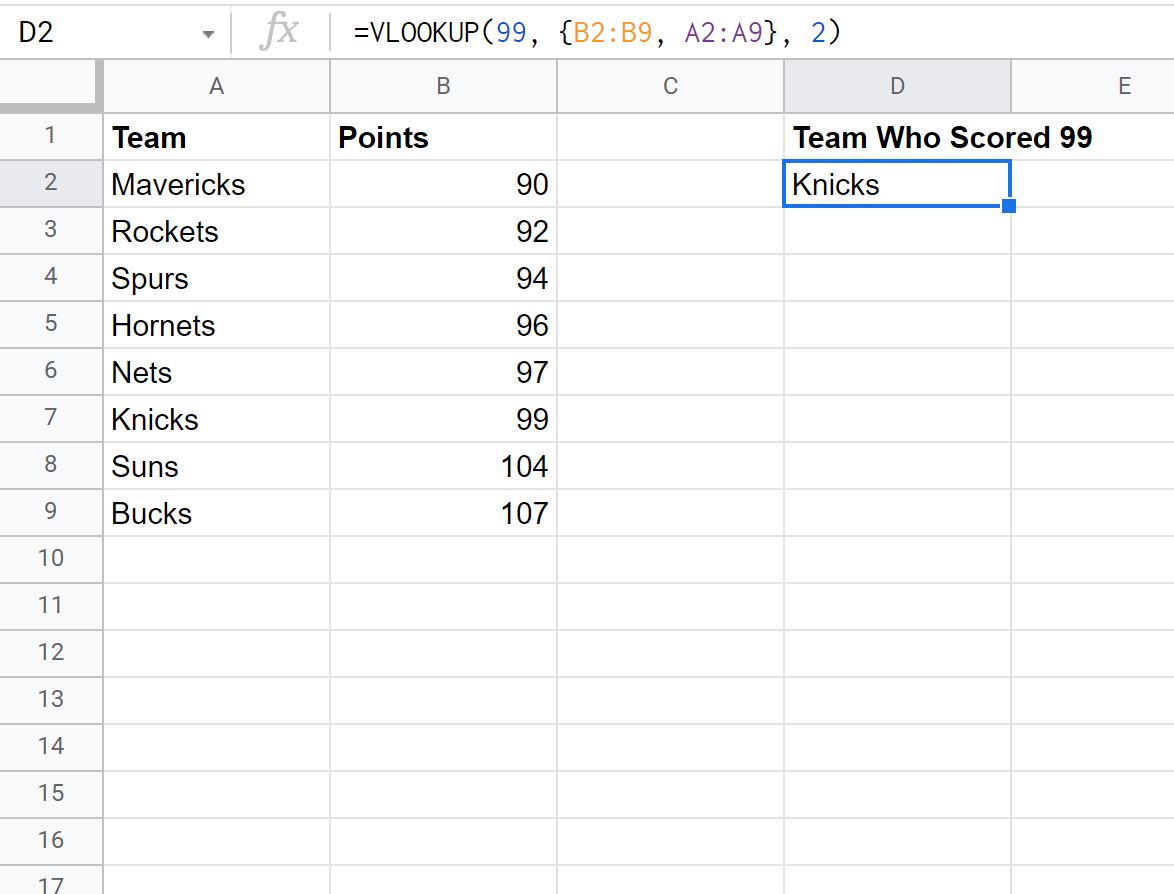
Формула правильно определяет « Никс» как команду со значением 99 очков.
Дополнительные ресурсы
В следующих руководствах объясняется, как выполнять другие распространенные действия в Google Таблицах:
Как использовать ВПР с учетом регистра в Google Таблицах
Как посчитать ячейки с текстом в Google Таблицах
Как заменить текст в Google Таблицах
Как фильтровать ячейки, содержащие текст, в Google Таблицах